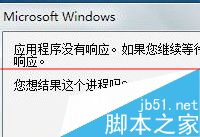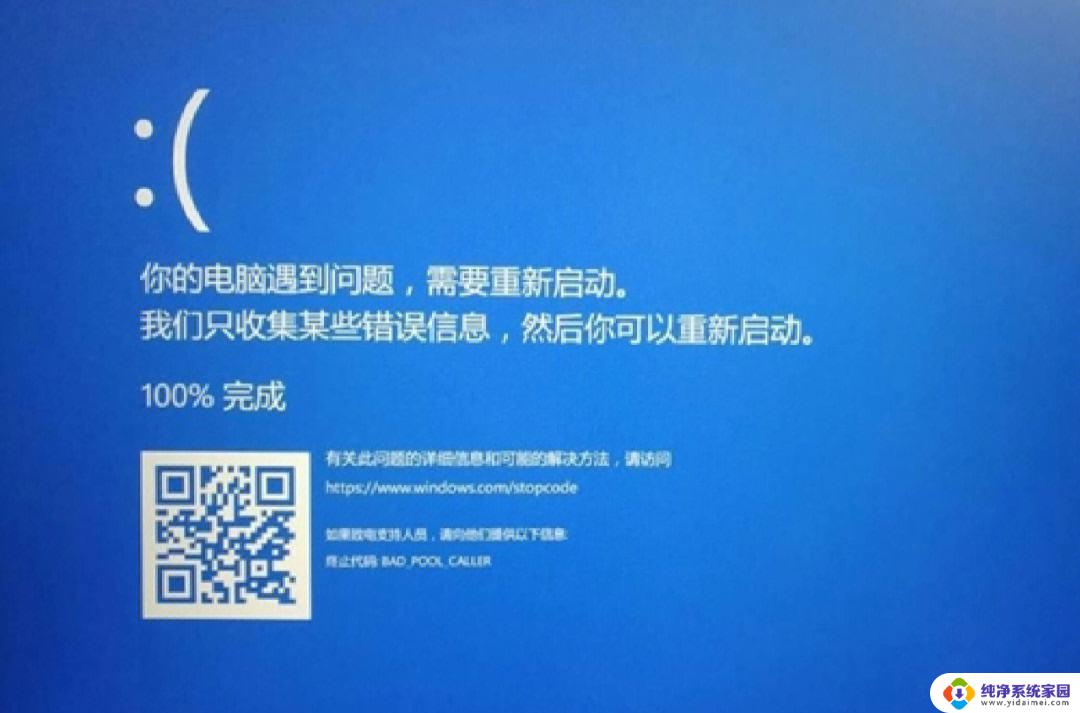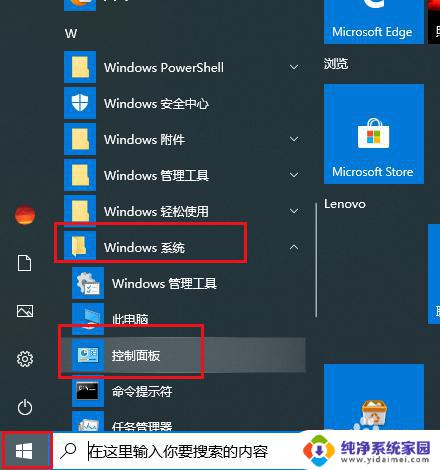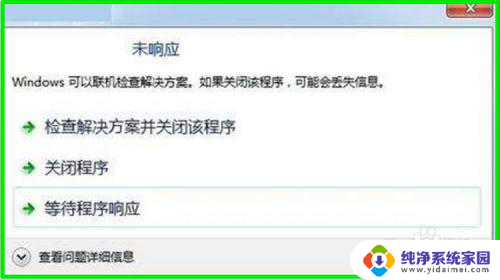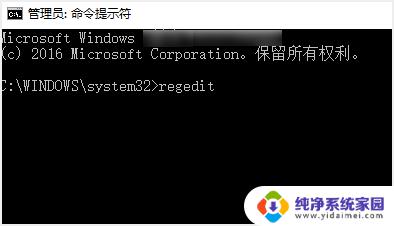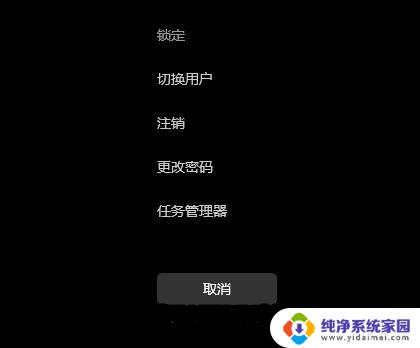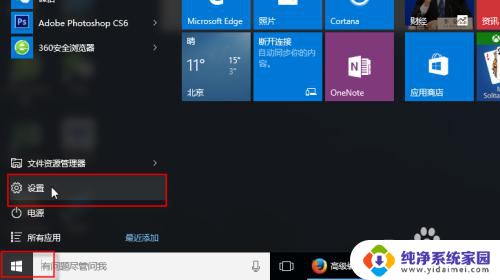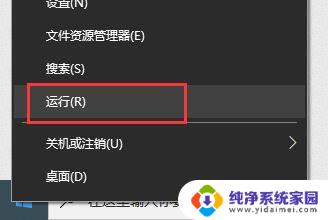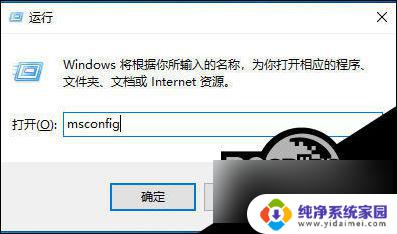win10运行易语言程序无反应 win10程序无响应怎么办
随着Win10操作系统的普及,一些用户在运行易语言程序时可能会遇到程序无反应或无响应的情况,这种问题可能是由于系统兼容性、软件版本不匹配等原因引起的。为了解决这一问题,可以尝试重新安装易语言软件、更新系统补丁、检查防火墙设置等方法,以确保程序能够正常运行。同时也可以尝试在运行程序时关闭其他不必要的软件,以释放系统资源,提升程序运行效率。希望以上方法能帮助到遇到类似问题的用户。
方法一:
1、如果win10中的应用程序出现不响应的情况,应该是应用程序加载失败了。可以通过重置方法来解决win10应用程序无响应。
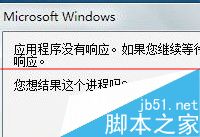
2、登录win10系统,用管理员身份运行Powershell(可在Cortana搜索栏、运行和任务管理器中等多个地方输入Powershell。然后选择打开)
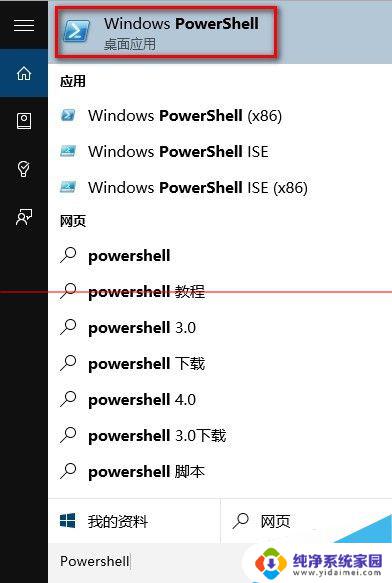
3、输入如下命令后回车 Get-AppXPackage -AllUsers | Foreach {Add-AppxPackage -DisableDevelopmentMode -Register “$($_.InstallLocation)\AppXManifest.xml”}
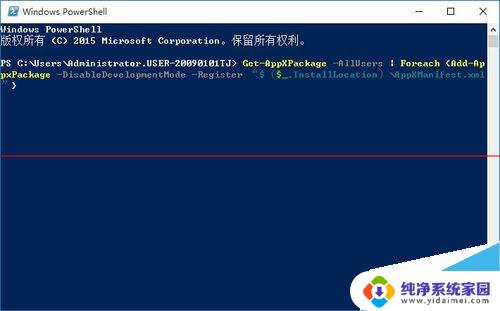
4、等待一会,该过程将自动完成,完成处应用就重置好了。
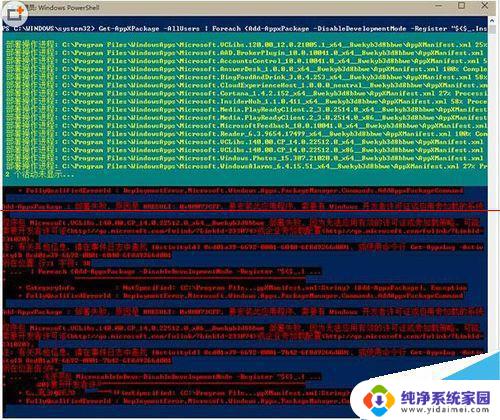

方法二:
第一步、任务栏右键菜单,点击“任务管理器”。
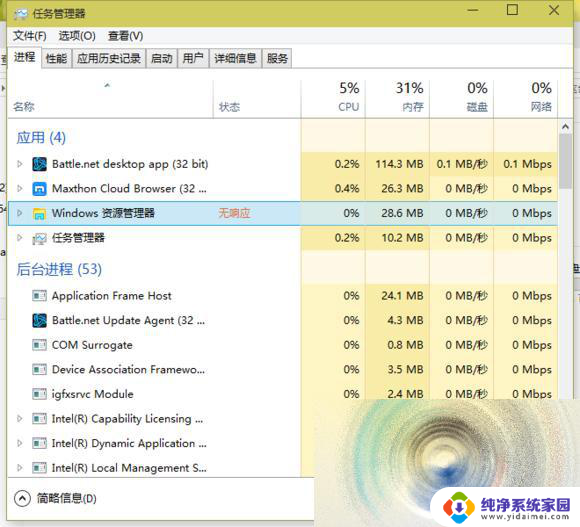
第二步、在任务管理器界面,点击选择停止响应的程序后。点击底部“结束任务”,或者右键该程序,选择“结束任务”。
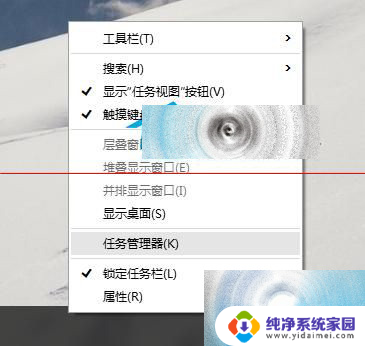
如果你在进行上面的操作时,发现任务管理器无法完全显示,别急,点击详细信息就可以完整显示出来了。
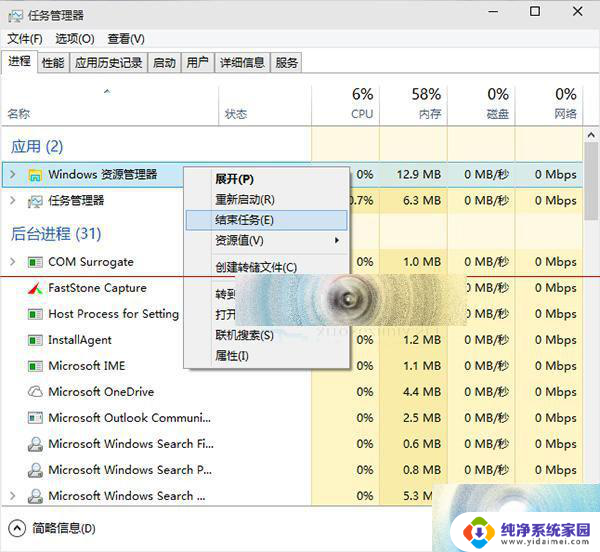
以上就是解决win10运行易语言程序无反应的全部内容,如果你遇到了相同的问题,可以参考本文中介绍的步骤进行修复,希望这对你有所帮助。